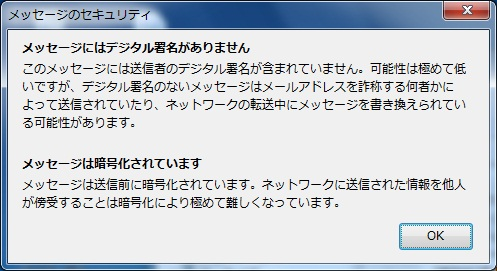Knowledge Base
Thunderbird 3.0 Step 4:暗号化メールの送受信
暗号化メールを送信するには、以下の条件をすべて満たしている必要があります。
- 暗号化メールを送信する相手から一度署名付きメールを送信してもらい、証明書マネージャにあらかじめ相手の証明書が登録されていること
- 証明書マネージャ(セキュリティデバイス) に送信者自身の証明書が登録されていること
暗号化メール送信者(自分自身)の電子証明書を登録する手順は、以下リンク先を確認してください。
詳細
Thunderbird では、送信者がデジタル署名付きで送信したメールを受信すると、そのメールに付加されていた送信者の電子証明書とメールアドレスの情報が、自動的に証明書マネージャ(セキュリティデバイス)に登録されます。このため、一度署名付きでメールを送信してもらった相手に対しては、特別な設定無しに暗号化メールを送信することができます。
このステップでは、暗号化メールを送信・受信する方法を説明します。
暗号化メールを送信する
- Thunderbird を起動し、「作成」ボタンをクリックします。
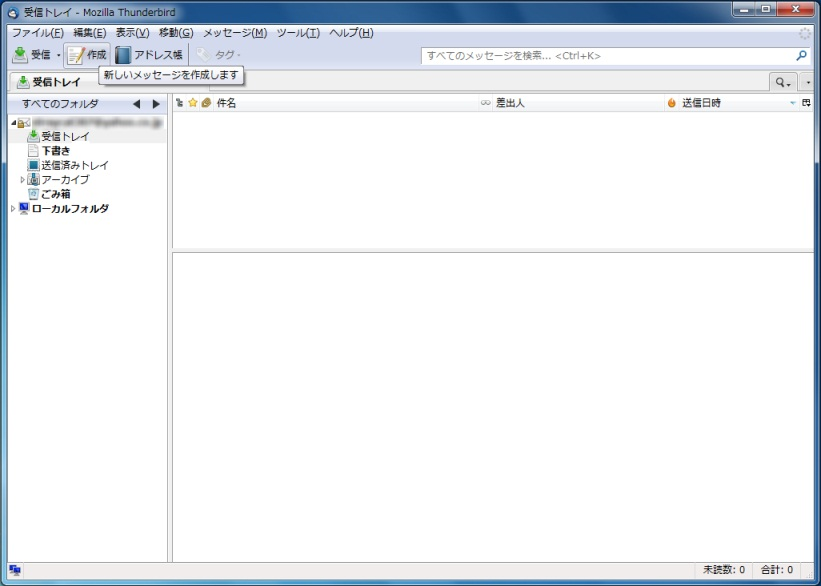
- メール作成画面が表示されます。宛先、件名および本文を入力します。
メニューバーから[オプション]→[このメッセージを暗号化する]をクリックします。
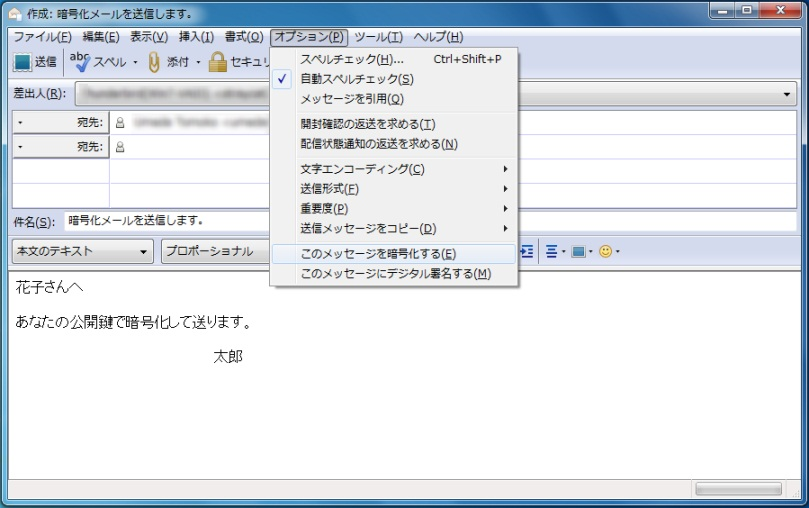
暗号化メールを送信できない
メールを暗号化するときに以下のメッセージが表示される場合は、証明書マネージャに受信者(相手)の証明書が登録されていません。
この場合は、相手から署名つきメールを送ってもらう必要があります。署名つきメールの送信手順は こちらを参照してください。
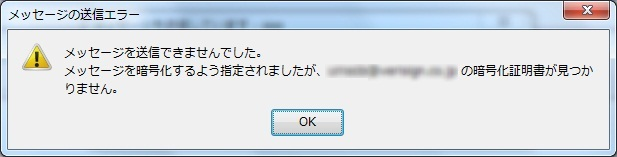
- メール作成画面右下に暗号化を示す鍵マークがついたことを確認し、「送信」ボタンをクリックします。
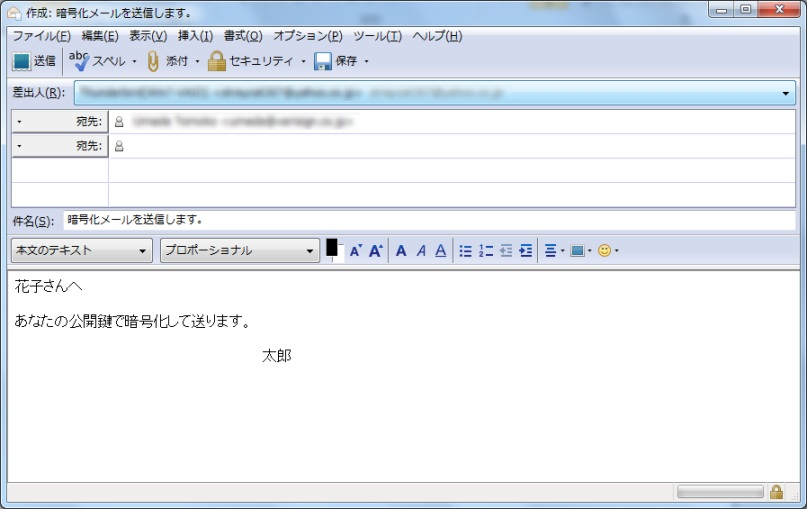
- メールが送信されます。
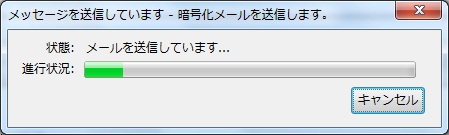
暗号化メールを受信する
- Thunderbird を起動します。
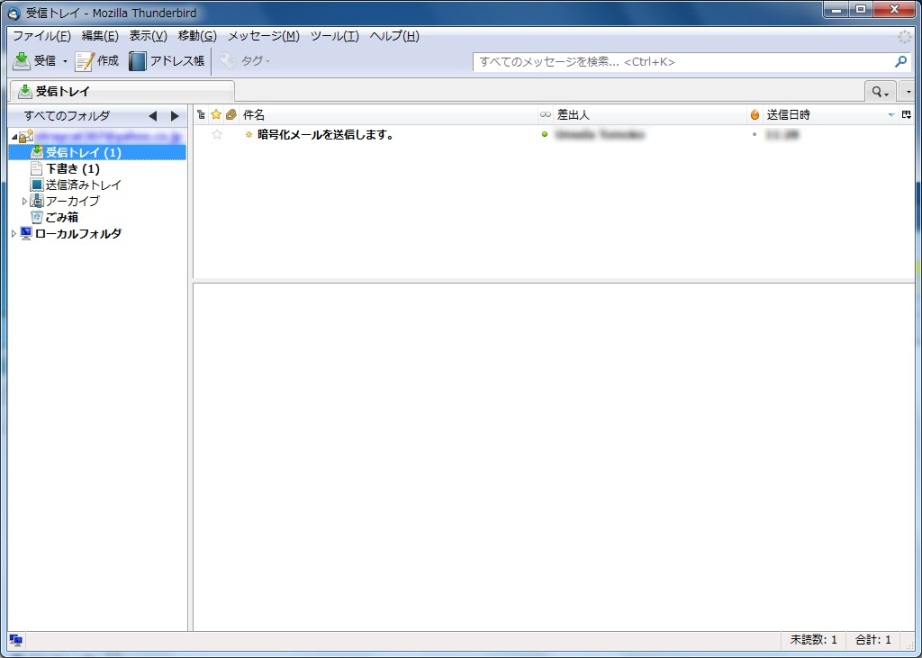
- 受信した暗号化メールをクリックします。
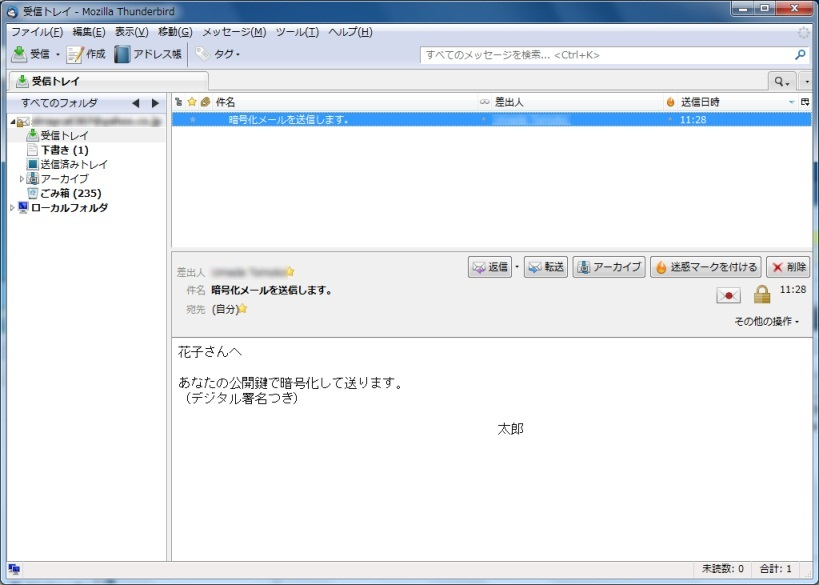
「Software Security Device のマスターパスワードを入力してください」と表示された場合は、マスターパスワードを入力します。
※ マスターパスワードについては こちらを参照してください。
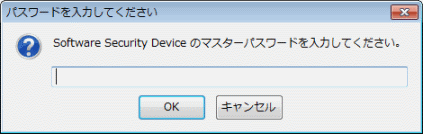
- 本文が表示されます。
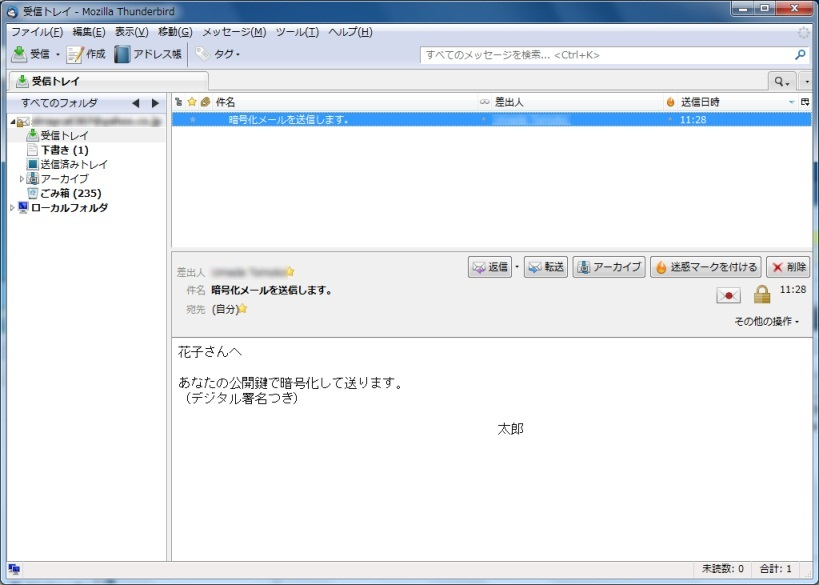
参考
個人用電子証明書を利用すると、以下のようなメールの送受信が可能になります。
| 送信方法 | 送信条件 |
|---|---|
| 「署名付き」で送信する |
|
| 「暗号化」して送信する |
|
| 「署名付き」かつ「暗号化」して送信する |
|
- 受信した暗号化メールの鍵マークをクリックすると、「署名付き」かつ「暗号化」で受信したメールは、以下のように表示されます。
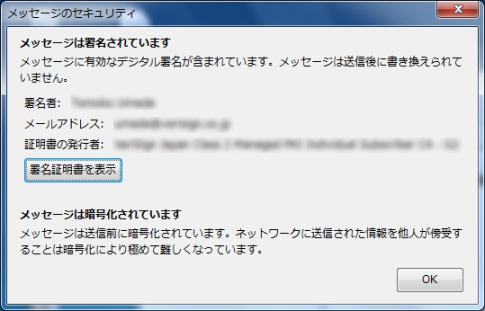
- 受信した暗号化メールの鍵マークをクリックすると、「暗号化」のみで受信したメールは、以下のように表示されます。